Muidugi on ümberringi palju häid tasuta viirusetõrjepakette, kuid kui keegi peaks meilt küsima, millist kaubanduslikku viirusetõrje- või Interneti-turbekomplekti me inimestele soovitaksime, oleks kahtlemata üks nimekirja tipus olevatest Kaspersky. Avastamiskiirused on suured ja A / V võrdlustestides alati parimate hulgas, sellel on palju funktsioone ja see ei aeglusta teie arvutit liiga palju.
Viimastel aastatel on populaarseks saanud viirusetõrje päästmise CD-d, millelt saate otse Windowsi buutida, ilma et saaksite arvutist eemaldada kõige raskemad pahavaranakkused. Enamikul viirusetõrjetarkvara suurematest tegijatest on saadaval pääste-CD-d, mida saate kasutada. Kuna mõned tasulised probleemid nõuavad, et teil oleks allalaadimiseks ja kasutamiseks täielik toode, peaks teil olema täielik toode. Kaspersky Rescue Disk 10 on siiski erinev, kuna saate kõik suurepärased pahavara tuvastamise ja eemaldamise võimalused, mida Kaspersky pakub, ja see on kõigile tasuta kasutamiseks!
Kaspersky Rescue Disk 10 on ISO-pilt, mille saate põletada tühjale plaadile ja arvuti sellega käivitada. Kuna USB-mälupulgad muutuvad tänapäeval nii tavaliseks ja kõik uuema põlvkonna emaplaadid toetavad USB-st käivitamist (lugege seda postitust, kui teie BIOS ei toeta USB-i käivitamist), on mõistlik kirjutada Kaspersky päästeketas USB-mälupulgale. Siin on valik viise, kuidas seda teha. Kõigepealt peate oma arvutisse alla laadima Kaspersky Rescue Disk 10 ISO faili, faili suurus on umbes 280 MB.
Laadige alla Kaspersky päästeketas 10
Siis vajate tööriista Kaspersky ISO USB-mälupulgale asetamiseks.
1. Kasutage Kaspersky ametlikku USB-päästeketast
Nagu teiste viirusetõrjetarkvara arendajad, on ka Kaspersky mõistnud, et paljud inimesed tahavad USB-d ära kasutada ja päästeketast mälupulgale installida, nii on nad pakkunud oma USB-valmistaja tööriista.
1. Laadige alla Kaspersky USB Rescue Disk Maker. Käivitage pääste2usb.exe ja klõpsake failide valimiseks oma kausta kausta Installi. Kaspersky USB Rescue Disk Maker käivitatakse automaatselt.
2. Sisestage USB-mälupulk oma arvutisse ja programm tuvastab selle ning draiv peaks ilmuma rippmenüüsse USB-andmekandja.

3. Klõpsake nuppu Sirvi ja otsige üles Kaspersky Rescue Disk 10 ISO, mille olete varem alla laadinud.
4. Klõpsake nuppu Start ja tööriist häälestab USB-draivi koos päästekettaga. Kui teie välkmälu pole juba FAT- või FAT32-failisüsteemiga vormindatud, palutakse teil lasta tööriistal vormindada USB-mälupulk, kuna NTFS-i ei toetata.
Ehkki see tööriist töötab enamikul juhtudel, kui see ei tööta teie jaoks või kui soovite kasutada midagi muud, on siin mõned muud tööriistad, mis seda tööd teevad.
2. Installige Kaspersky Rescue Disk Universal USB Installer / YUMI abil
Kaspersky päästeketta installimisel on nii Universal USB Installeril kui ka YUMI mõlemal varrukas, sest nad saavad teie jaoks ISO-faili alla laadida. Ainus tegelik erinevus nende 2 tööriista vahel on see, et YUMI võimaldab teil seadistada mitme alglaadimisega USB, need näevad välja ja töötavad peaaegu sama. Allpool olevad juhised on mõeldud Universal USB Installer jaoks.
1. Laadige alla Universal USB Installer ja käivitage programm. Kui soovite seadistada mitme alglaadimisega USB, võite alla laadida YUMI .
2. Valige 1. sammus rippmenüüst Kaspersky Rescue Disk. Kui teil veel pole ISO-d, saate allalaadimiskasti märkida ja see avab teie brauseri automaatselt ning alustab ISO-allalaadimist.
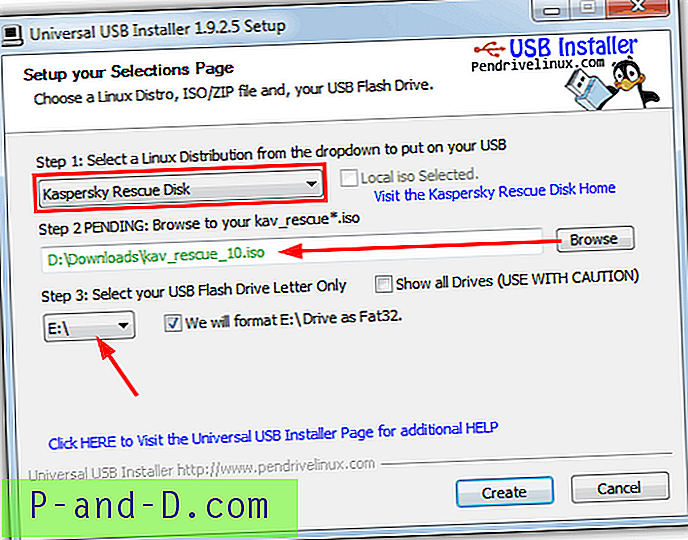
3. Vajutage nuppu Sirvi ja leidke ISO-fail, mis võimaldab teil 3. etapis valida USB-mälupulga tähe. Võimalik on draivi vormindada, kui see seda vajab (vajalik on FAT või FAT32).
4. Seejärel vajutage lihtsalt nuppu Loo ja oodake.
3. Kaspersky ISO USB-le installimiseks kasutage UNetbootini
Peamiselt on UNetbootinil kasulik funktsioon Kaspersky Rescue ISO otseveebisaidilt allalaadimiseks, kuid kahjuks see praegu ei tööta, nii et peate faili käsitsi hankima.
1. Laadige alla UNetbootin ja käivitage programm.
2. Sisestage USB-mälupulk ja veenduge, et see oleks vormindatud FAT32-le, kuna UNbootin ei hoiata teid, et NTFS-vormingus draiv ei käivita päästeketast.
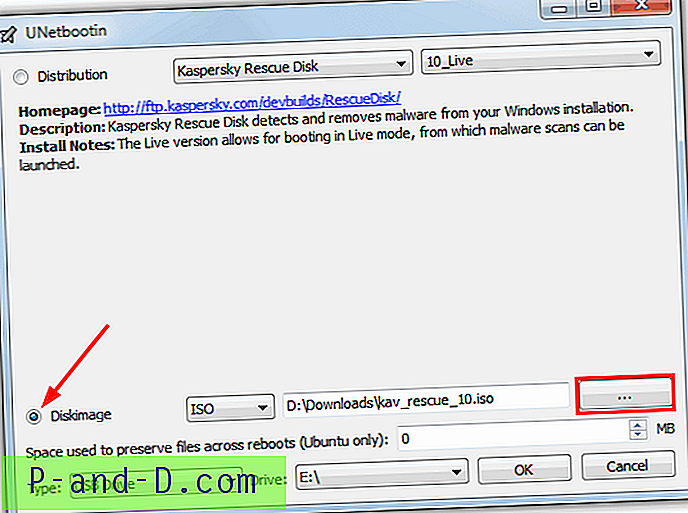
3. Klõpsake nuppu DiskImage, seejärel vajutage nuppu, et sirvida ISO-faili.
4. Veenduge, et Type (Tüüp) oleks valitud USB Drive (USB-draiv), on valitud USB-mälupulga täht, seejärel vajutage kirjutamise alustamiseks OK. UNbootin loob oma alglaadimismenüü, kus saate valida kas tekstirežiimi või graafilise režiimi, kuid kõik töötab sama.
Toimetaja märkus: Kaspersky päästeketta USB-le viimiseks on palju muid utiliite, kuid need 3 meetodit on selle kiireimad ja hõlpsamad viisid. XBoot ja SARDU on veel mõned tööriistad, ehkki pidage meeles, et SARDU sisaldab installimise ajal mitmeid reklaamvara suvandeid ja neid tuleb väga hoolikalt seadistada.

![[Parandus] Script Engine Vbscripti ei leita ja .vbs jaoks pole skriptimootorit](http://p-and-d.com/img/can-t-find-script-engine-vbscript-8818194.jpg)

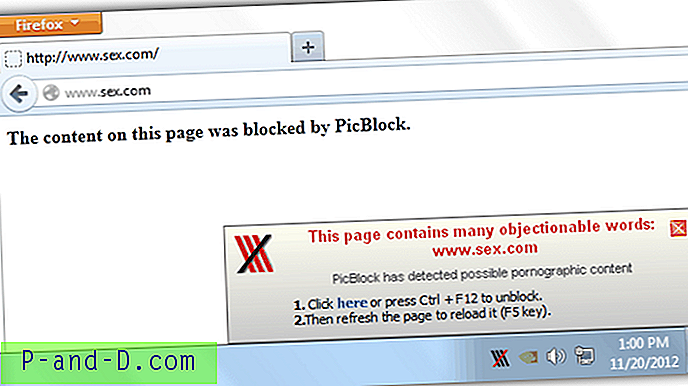
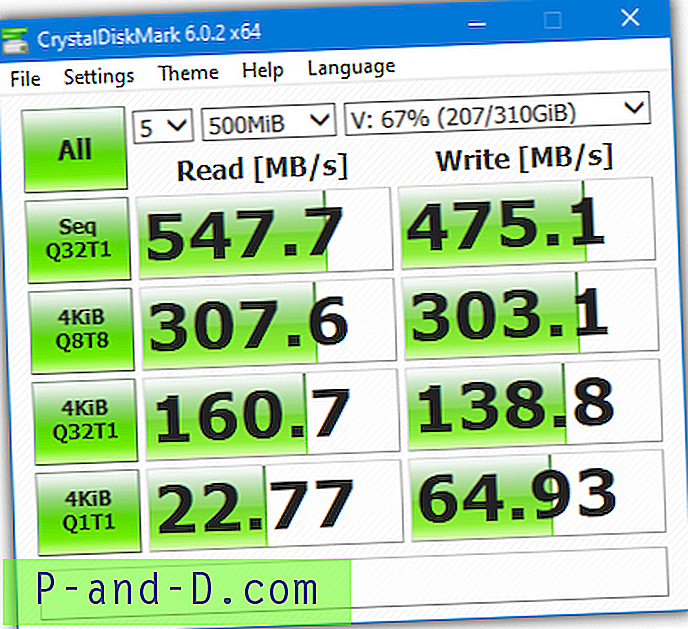
![Otsige Google'ist paremklõpsu menüü kaudu servas [Extensions]](http://p-and-d.com/img/microsoft/206/search-with-google-via-right-click-menu-edge.jpg)